Mac用Final Cut Proユーザガイド
- ようこそ
- 新機能
-
- 用語集
- 著作権および商標

Mac用Final Cut Proで調整クリップを追加する
調整クリップ(透明オーバーレイ)を使用して、一度に複数のクリップにエフェクトを適用できます。調整クリップに適用されたエフェクトは、タイムライン内でその下にあるすべてのクリップに適用されます。調整クリップには、クリップエフェクト、内蔵エフェクト、およびトランジションを適用できます。
調整クリップを使用すると、例えば均一なスタイルや調整が必要な複数のクリップを含むシーンで作業する場合などに、タイムライン内の複数のクリップに包括的な変更を加えることができます。
デフォルトでは、すべての調整クリップに特別な「調整クリップ」ロールが割り当てられます。このロールを使用して、プロジェクトの外観と書き出し方法を管理できます。
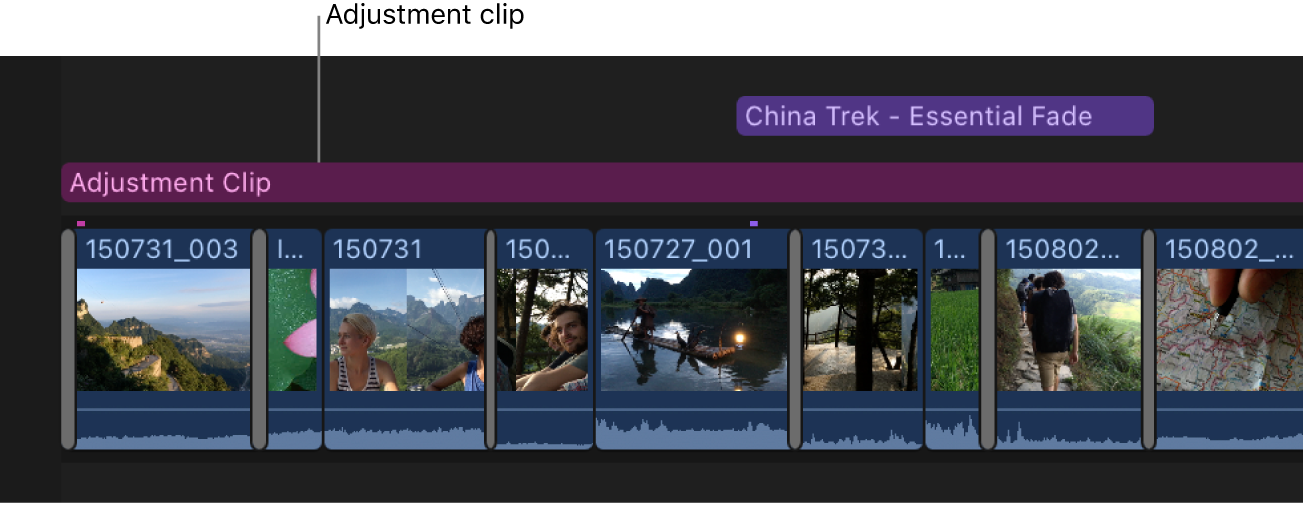
調整クリップを追加する
Final Cut Proでプロジェクトを開きます。
以下のいずれかの操作を行います:
以下のいずれかの操作を行います:
「編集」>「調整クリップを追加」と選択します(またはOption+Aを押します)。
「エフェクト」ブラウザでエフェクトを選択し、「編集」>「調整クリップを追加」と選択します(またはOption+Aを押します)。
調整クリップが、マゼンタのカラーの「調整クリップ」ロールの接続されたクリップとしてタイムラインに表示されます。
調整クリップにその他のエフェクトを追加します。
クリップエフェクト(色補正、ブラー、マスクなど)、内蔵エフェクト(スケール、位置、回転、歪みなど)、およびトランジションを適用できます。
Mac用Final Cut Proでビデオエフェクトを追加する、Mac用Final Cut Proの内蔵エフェクトの概要、およびMac用Final Cut Proでビデオトランジションやフェードを追加するを参照してください。
調整クリップに適用するエフェクトは、タイムライン内でその調整クリップの下にあるすべてのクリップに適用されます。
複数の調整クリップを使用して別の外観を作成する
複数の調整クリップを作成して、プロジェクトまたはシーンで別の視覚的処理を試すことができます。
Final Cut Proでプロジェクトを開きます。
調整クリップにエフェクトを追加し、エフェクトに調整を加えます。
調整クリップを無効にするには、クリップを選択し、「クリップ」>「無効にする」と選択します(またはVキーを押します)。
1つまたは複数のクリップを無効にしてから再度有効にするを参照してください。
タイムラインの同じ範囲に調整クリップを追加します。
追加した調整クリップに別のエフェクトを追加して(または別の調整を加えて)、プロジェクトまたはシーンで別の外観を作成します。
必要に応じて調整クリップを有効にしたり無効にしたりして、プロジェクトまたはシーンに外観を結合します。
ヒント: オーディションに調整クリップを追加し、オーディション内のクリップを切り替えて、別の外観を素早く確認することもできます。Mac用Final Cut Proのオーディションの概要を参照してください。
調整クリップサブロールを使用して別の外観を書き出す
調整クリップサブロールを使用して別バージョンのプロジェクトまたはシーンを書き出すことができます。
Final Cut Proでプロジェクトを開きます。
複数の調整クリップを追加します。
調整クリップごとにカスタムサブロールを作成します。
各調整クリップのエフェクトと調整を説明する名前を使用してください。
各調整クリップにサブロールを割り当てます。
タイムラインで、すべての調整クリップが有効になっていることを確認します。
タイムラインインデックスを開くには、タイムラインの左上隅にある「インデックス」をクリックします(またはShift+Command+2キーを押します)。
タイムラインインデックスで「ロール」タブをクリックしてから、オンにしたいサブロールの横にあるチェックボックスを選択し、オフにしたいサブロールの横にあるチェックボックスの選択を解除します。
Mac用Final Cut Proでロールのオン/オフを切り替えるを参照してください。
書き出す準備ができたら、「ファイル」>「共有」>「ファイルを書き出す」と選択します(またはCommand+Eキーを押します)。
Mac用Final Cut Proで最終マスタリングファイルを書き出すを参照してください。
タイムラインインデックスで選択した外観のファイルが書き出されます。
ヒント: タイトルまたはジェネレータをコピー&ペーストするのと同じ方法で、開いているライブラリ内で調整クリップとそのエフェクトをタイムラインにコピーできます。ただし、エフェクトの正確な順序を維持するために、エフェクトプリセットを作成することを検討してください。Mac用Final Cut Proでビデオエフェクトのプリセットを保存するを参照してください。